**********************************************************************************************************************************************
Installation de Macports
**********************************************************************************************************************************************
 Note : Le but de cette page est de vous donner une idée de l’installation d’un serveur web sur MacOS avec Macports. Ne voulant toucher à la configuration de base de MacOS, j’ai opté pour la solution Macports pour sa facilité d’utilisation. Voici les étapes de l’installation de mon serveur web, il faut savoir que j’ai mes propres besoins donc je vous laisserai faire la part des choses selon vos besoins. Il se peut que dans les lignes ci-dessous, il manque des choses ou des étapes mais je vais essayer de le compléter avec le temps. C’est pour cela qu’il est notifié que cette page est en beta.
Note : Le but de cette page est de vous donner une idée de l’installation d’un serveur web sur MacOS avec Macports. Ne voulant toucher à la configuration de base de MacOS, j’ai opté pour la solution Macports pour sa facilité d’utilisation. Voici les étapes de l’installation de mon serveur web, il faut savoir que j’ai mes propres besoins donc je vous laisserai faire la part des choses selon vos besoins. Il se peut que dans les lignes ci-dessous, il manque des choses ou des étapes mais je vais essayer de le compléter avec le temps. C’est pour cela qu’il est notifié que cette page est en beta.
- 1 – Installer MacOS X Lion
- 2 – Installer X-Code, que vous pourrez trouver sur le CD d’installation de MacOS ou sur l’Apple Store (cela va permettre d’exécuter des lignes de commandes)
- 3 – Installer Macports en allant sur cette adresse : http://www.macports.org/install.php
- 4 – Mettre à jour Macports en allant dans la console pour taper la commande (L’installation et les librairies de Macports se trouveront dans le dossier /opt/local/) :
sudo port -v selfupdate
**********************************************************************************************************************************************
Installation d’Apapche
**********************************************************************************************************************************************
- 5 – Installer apache2 en allant dans la console pour taper la commande :
sudo port install apache2 +openldap +preforkmpm
DocumentRoot "/Users/[votre dossier]/Sites" DirectoryIndex index.html index.php AddType application/x-httpd-php .php AddType application/x-httpd-php-source .phps Include conf/extra/httpd-userdir.conf
**********************************************************************************************************************************************
Installation de PHP 5.3
**********************************************************************************************************************************************
- 7 – Installer php5 en allant dans la console pour taper la commande :
sudo port install php5 +apache2 +mysql +pear +curl +eaccelerator +exif +ftp +gd +gdchart +imap +mbstring +mcrypt +odbc +openssl +postgresql +soap +sockets +sqlite +xdebug +xsl +zip +iconv +cgi +excel +http +rar
sudo /opt/local/apache2/bin/apxs -a -e -n "php5" libphp5.so
sudo cp /opt/local/etc/php53/php.ini-development /opt/local/etc/php53/php.ini
**********************************************************************************************************************************************
Installation de MYSQL 5
**********************************************************************************************************************************************
- 10 – Installer MYSQL 5 en allant dans la console pour taper la commande :
sudo port install mysql5 +server
sudo cp /opt/local/share/mysql5/mysql/my-medium.cnf /opt/local/etc/my.cnf
sudo chown -R mysql:mysql /opt/local/var/db/mysql5 sudo chmod u+rwx,go= /opt/local/var/db/mysql5 sudo -u mysql mysql_install_db5 sudo /opt/local/lib/mysql5/bin/mysql_install_db --user=root sudo /opt/local/bin/mysqld_safe5 & sudo /opt/local/bin/mysql_secure_installation5
sudo mkdir /opt/local/var/run sudo mkdir /opt/local/var/run/mysql5
**********************************************************************************************************************************************
Test de la configuration
**********************************************************************************************************************************************
- 14 – Lancer MYSQL 5 en allant dans la console pour taper la commande :
sudo /opt/local/etc/LaunchDaemons/org.macports.mysql5/mysql5.wrapper start <strong>ou</strong> sudo /opt/local/share/mysql5/mysql/mysql.server start
sudo /opt/local/etc/LaunchDaemons/org.macports.apache2/apache2.wrapper start <strong>ou</strong> sudo /opt/local/apache2/bin/apachectl start
< ?php echo phpinfo(); ?>
sudo port install php5-mcrypt
**********************************************************************************************************************************************
Configuration de POSTFIX
**********************************************************************************************************************************************
Aide : http://www.feub.net/2011/01/activer-postfix-sous-mac-os-x/
- 18 – Configuration du fichier /etc/postfix/main.cf en modifiant les points ci-dessous :
myhostname = monMac myorigin = ingenieur-imac.com mynetworks_style = host relayhost = smtp.free.fr
sudo /usr/sbin/postfix start
**********************************************************************************************************************************************
Alias de lancement
**********************************************************************************************************************************************
Comme je préfère lancer à la main mes services web, j’ai mis en place ces alias pour les lancer plus facilement
- 20 – Mettre des alias en éditant le fichier /Users/[votre dossier]/.profile (pour lancer facilement vos services web) :
#MYSQL alias mysqlstart='sudo /opt/local/etc/LaunchDaemons/org.macports.mysql5/mysql5.wrapper start' alias mysqlrestart='sudo /opt/local/etc/LaunchDaemons/org.macports.mysql5/mysql5.wrapper restart' alias mysqlstop='sudo /opt/local/etc/LaunchDaemons/org.macports.mysql5/mysql5.wrapper stop' #APACHE alias apachestart='sudo /opt/local/etc/LaunchDaemons/org.macports.apache2/apache2.wrapper start' alias apacherestart='sudo /opt/local/etc/LaunchDaemons/org.macports.apache2/apache2.wrapper restart' alias apachestop='sudo /opt/local/etc/LaunchDaemons/org.macports.apache2/apache2.wrapper stop' #POSTFIX alias postfixstart='sudo /usr/sbin/postfix start' alias postfixstop='sudo /usr/sbin/postfix stop' #SOCK MYSQL alias mysqlsock='sudo ln -s /opt/local/var/run/mysql5/mysqld.sock /tmp/mysql.sock'
Démarage automatique des serveurs (je n’ai pas testé ces commandes) :
sudo launchctl load -w /Library/LaunchDaemons/org.macports.apache2.plist sudo launchctl load -w /Library/LaunchDaemons/org.macports.mysql5.plist
**********************************************************************************************************************************************
Installation d’ODBC
**********************************************************************************************************************************************
Pour les développeurs qui ont besoin de simuler une connexion OBDC avec le connecteur ODBC MYSQL, souvent utile pour se connecter à une base de données en DB2
Note : Faire attention à la compilation sur Snow Leopard, les services web sont compiler en 64 bits, cela pourrait poser des problèmes lors d’utilisation de librairies 32 bits comme pour le connecteur MYSQL ODBC.
Aide : http://webaj.com/how-setup-mysql-dsn-datasbase-source-centos-myodbc-and-unixodbc-command-line.htm
- 21 – Installer ODBC Admistrator à cette adresse http://support.apple.com/kb/DL895
- 22 – Installer le connecteur 32 bits ODBC – MYSQL
- 23 – Installer la librairie en remplaçant le fichier libmyodbc5.so qui va permettre le passage en 64 bit, pour être sur du résultat faire :
sudo file /usr/lib/libmyodbc5.so
myodbc-installer -d -a -n "MySQL ODBC 5.2 Driver" \ -t "DRIVER=/usr/lib/libmyodbc5w.so;SETUP=/usr/lib/libmyodbc3S.so"
[ODBC Data Sources] test = MySQL ODBC 5.1 Driver [test] Driver = /usr/lib/libmyodbc5.so Description = test Server = localhost User = root Database = test Socket = /opt/local/var/run/mysql5/mysqld.sock
[ODBC Drivers] MySQL ODBC 5.1 Driver = Installed [MySQL ODBC 5.1 Driver] Driver = /usr/lib/libmyodbc5.so Setup = /usr/lib/libmyodbc3S.so SOCKET = /opt/local/var/run/mysql5/mysqld.sock
sudo ln -s /opt/local/var/run/mysql5/mysqld.sock /tmp/mysql.sock
export ODBCINI=/opt/local/etc/odbc.ini
export ODBCSYSINI=/opt/local/etc
**********************************************************************************************************************************************
Sites d’aides en vrac
**********************************************************************************************************************************************
- http://www.blogafab.com/installer-apache-mysql-php-sur-mac-os-105-avec-macports/
- http://2tbsp.com/content/install_and_configure_mysql_5_macports
- http://2tbsp.com/content/install_apache_2_and_php_5_macports
- http://www.techiecorner.com/174/how-to-install-apache-php-mysql-with-macport-in-mac-os-x/
- http://www.feub.net/2011/01/activer-postfix-sous-mac-os-x/
- http://webaj.com/how-setup-mysql-dsn-datasbase-source-centos-myodbc-and-unixodbc-command-line.htm
**********************************************************************************************************************************************
Commandes utiles Macports
**********************************************************************************************************************************************
- Pour supprimer les Macports en allant dans la console pour taper la commande :
sudo port -fp uninstall installed
sudo port uninstall php5
sudo rm -rf \ /opt/local \ /Applications/DarwinPorts \ /Applications/MacPorts \ /Library/LaunchDaemons/org.macports.* \/Library/Receipts/DarwinPorts*.pkg \/Library/Receipts/MacPorts*.pkg \/Library/StartupItems/DarwinPortsStartup \/Library/Tcl/darwinports1.0 \/Library/Tcl/macports1.0 \ ~/.macports
**********************************************************************************************************************************************
Commandes utiles sous MacOS
**********************************************************************************************************************************************
- Affichage du chemin des dossiers dans Finder en allant dans la console pour taper la commande :
defauts write com.apple.finder _FXShowPosixPathInTitle -bool YES
defaults write com.apple.Finder AppleShowAllFiles true
killall Finder
Voilà ma configuration pour mes développements Web et plus particulièrement PHP. Tout fonctionnement toujours très bien et je n’ai pas eu de problème. L’ajout ou les mises à jour sont faciles à mettre en place. Je suis conscient que toutes ces commandes ne sont pas toutes correctes ou dans le bon ordre mais j’espère améliorer le tutorial rapidement. Gogo !
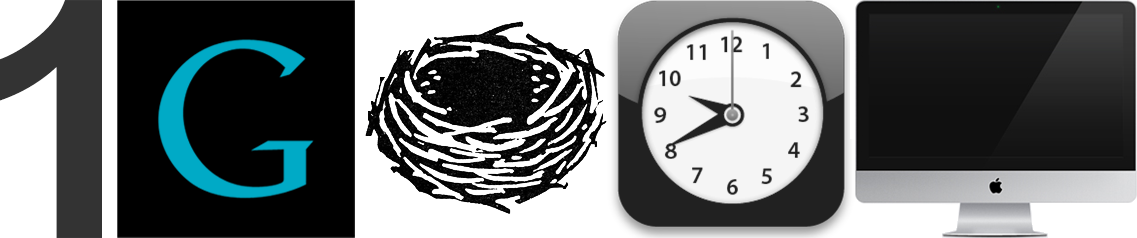

Hello
Merci pour le tutoriel bien expliqué.
Comme expliquer dans le tutoriel, c’est en version beta.
C’est pour cela que je te (pardon pour les familiarités) te corrige un peu.
Dans la ligne suivante:
sudo cp /opt/local/etc/php53/php.ini-development /opt/local/etc/php53/php.ini
Il faudrait changer ça par
sudo cp /opt/local/etc/php5/php.ini-development /opt/local/etc/php5/php.ini
Ca peut porter a confusion
Pour ceux qui copient/collent sans réfléchir.
Voilà
Une bonne continuation, et bravo pour les tutos.